弊社ではSalesforce/Pardotをご利用されているお客様のサポートといたしまして、有資格者がオンラインサポートをさせていただく「Salesforce/Pardotサポート」サービスの他、Salesforce/Pardotの操作方法をコンパクトにまとめた活用動画をご用意しております。
今回はPardot動画「CSVデータを使用したプロスペクトインポート方法」をご案内いたします。
Pardotへのプロスペクトのインポートは、CSVデータを用いてインポートする方法、手動で追加する方法、salesforceから同期をかける方法があります。
今回は、リードレポートからCSVファイルをエクスポートしてPardotの既存のリストにインポートする方法をご紹介します。
CSVデータを使用してインポートを行う場合、
①SalesforceのID(リードIDか取引先責任者ID)を使用する
②メールアドレスを使用する
という2つの方法がありますが、今回は「①SalesforceのIDを使用」するインポート方法を中心にご案内します。
まずはレポートから対象のリードレポートを開きます。リードIDの項目が含まれている事を確認しメニューバーから”エクスポート”を選択します。
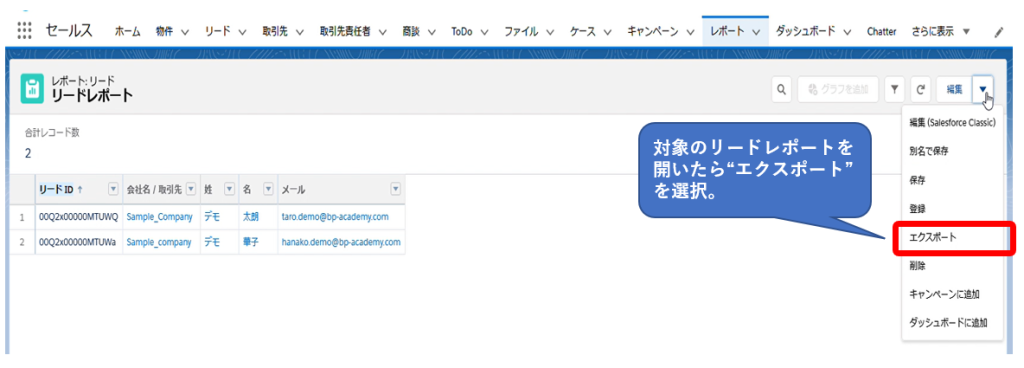
エクスポートビューでは”詳細のみ”を選択し、形式を”カンマ区切り”、文字コードを”Unicode(UTF-8)”を選択し、エクスポートを実行します。
続いてPardotの”見込み客”を開き”プロスペクトをインポート”をクリック。
”salesforceのリードか取引先責任者IDを使用して、プロスペクトの作成と更新を行います。”にチェックを入れ、”ファイルをアップロード”からインポートするファイルを選択します。
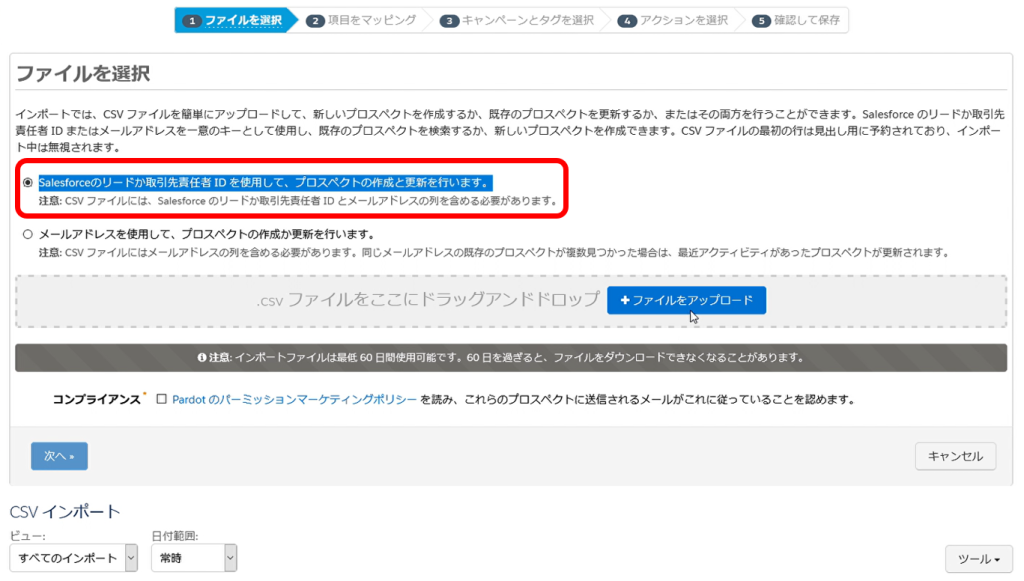
”項目をマッピング”では、「リードID」に対して必ず「Crm Id」を選択します。その他インポートする対象の項目とPardotの項目を紐づけます。
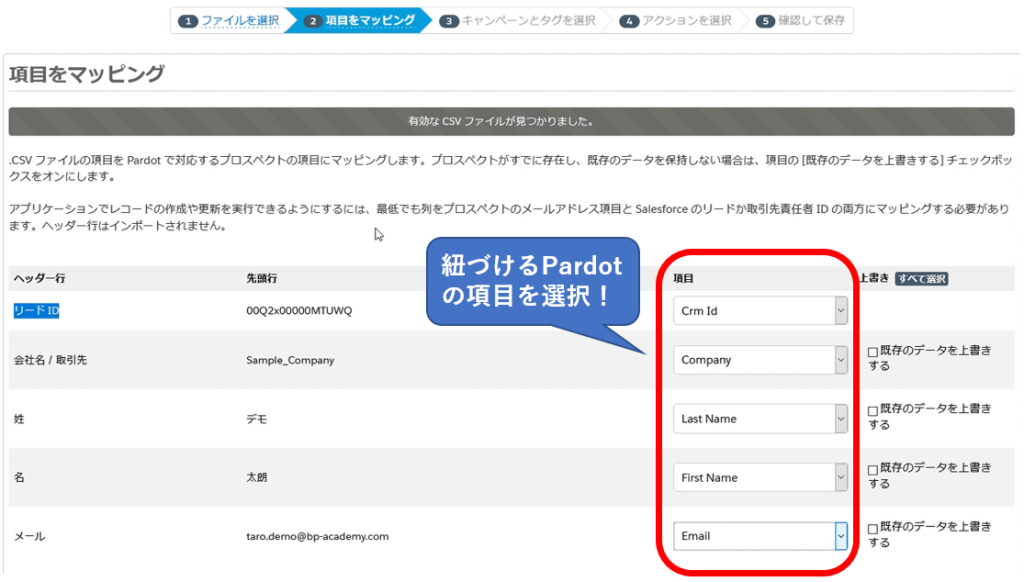
”キャンペーンとタグを選択”では”キャンペーン”を選択し、”アクションを選択”では”プロスペクトをインポートしてリストに追加する”を選択します。
”プロスペクトをリストに追加”では追加したい既存のリストを選択。最終画面を確認して保存します。インポートしたデータが入ったリストは、セグメンテーションリストで確認できます。
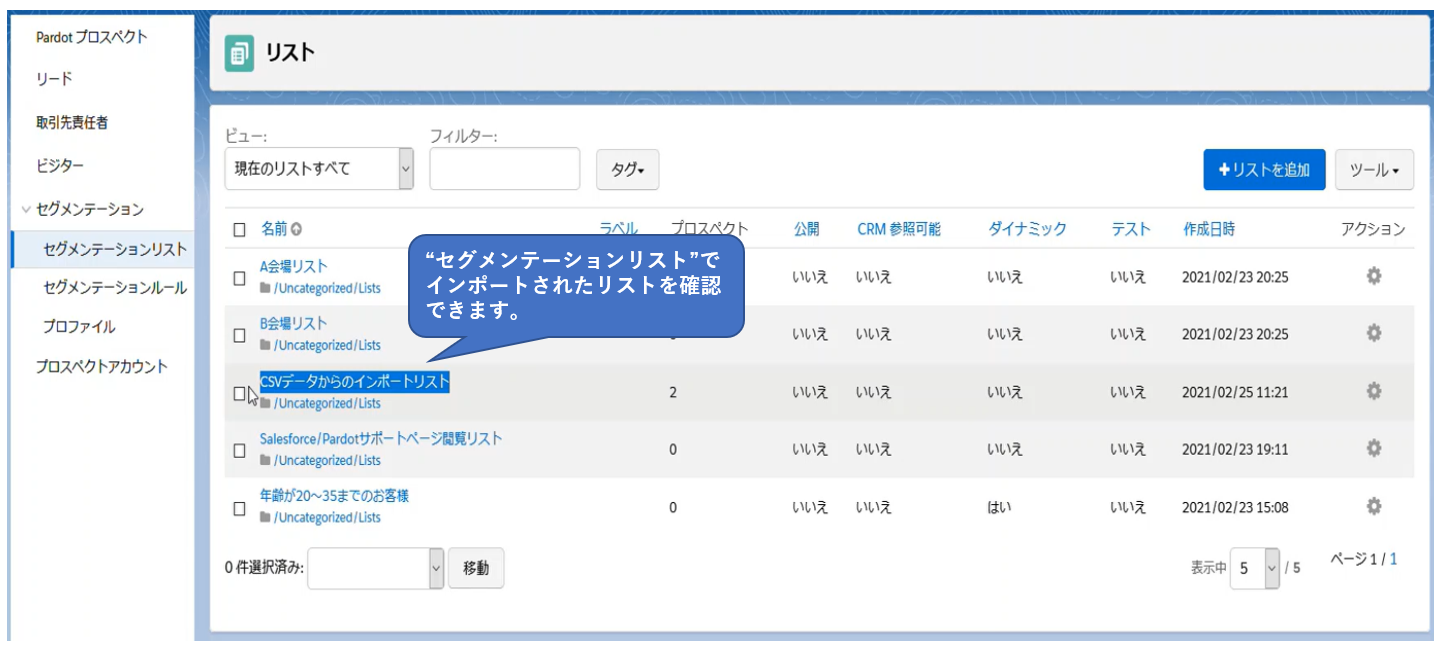
いかがでしょうか?この様な流れでPardotにインポートができるんです!
より詳しくご覧になりたい方は、こちらから『CSVデータを使用したプロスペクトインポート方法』の動画がご覧いただけますので、是非設定にチャレンジしてみて下さい!
CSVデータを使用したプロスペクトインポート方法
最後に冒頭でも記載しましたが、弊社ではSalesforceの保守やSalesforceサポートを希望される方、Pardot運用支援などを希望される方向けに「Salesforce/Pardotサポート」をご用意しております。「Pardot サポートをお願いしたい」、「直接Salesforceサポートをお願いしたい」などのご依頼も承っておりますので是非お気軽にご相談下さい。
Salesforce/Pardot サポート

